 |
 |
 |
 |
| |
 |
薮田織也のフォトショップ早わかり
Photoshop Tips & Manual |
|
|
|
 |
 |
 |
 |
| |
■ Photoshop CS6 の 3D 機能の概要 |
|
 |
 |
| |
● はじめに
Photoshop には CS3 Extended から 3D 機能が搭載されていますが、これまで 「 フォトショップ早わかり 」 では敢えて 3D 機能について触れてきませんでした。それは筆者の偏見かもしれませんが、CS5 までの 3D 機能は様々な点で中途半端に思え、とても実用的ではないと判断したからです。しかし、CS6 Extended では 3D に関する処理系が根本から改良され、実用に耐えうるところまで進化しました。そこで、ここからしばらくの間、Photoshop の 3D 機能はもちろん、3D そのものを扱うのが初めての方を対象にして、3D の基本から応用までを紹介していきます。後半ではレタッチ例のような、2D 画像と 3D 画像の合成サンプルの作り方を紹介します。ここまでくれば、Photoshop CS6 Extended の 3D 機能を仕事に活かせるかもしれません。それではまず、Photoshop CS6 Extended できることを紹介し、続いて 3D の概念を解説します。
● Photoshop でできること
Photoshop CS6 Extended に搭載された 3D 機能を使うと、右の表のようなことができます。
これら、3D 機能でできることの詳細は後々詳しく解説していきますが、ここでは書ききれないユニークな機能もあることを覚えておいてください。それでは、3D の基本的な概念について解説していきましょう。
● 3D 画像とは
3D( スリーディー ) とは、英語の 「 three dimensions 」 の略で、日本語の 「 三次元 」 のことです。三次元という言葉が持つ意味や用途は多岐にわたりますが、ここでは画像に関する技術についてのみ紹介します。
一般に、物理的な空間やその空間に存在する立体物の大きさを表現するとき 「 幅 」、「 高さ 」、「 奥行き 」 の3つの要素を使いますが、三次元画像はこれら3つの要素を 2D、つまり平面である二次元上に表現します。このとき、「 幅 」、「 高さ 」、「 奥行き 」 の3つの要素をデカルト座標を用いて、x、y、zの3つの実数の組み合わせで表現します。( 図1 )
座標などと書くと難しく感じるかもしれませんが、Photoshop は一般的な 3D オーサリングソフトとは異なり、3D オブジェクト自体を一から作るものではなく、既にある 3D オブジェクトを使って、2D 画像を作るものなので、特別に座標を意識しなくても簡単に使えるように工夫されています。ただ、こうした概念を知っておくことは、3D 機能を使いこなす上でとても重要になります。
● Photoshop における 3DCG
Photoshop CS6 Extended ( 以下、単に Photoshop と表現 ) の 3D 機能では、X 軸 ( 幅 )、Y 軸 ( 高さ )、Z 軸 ( 奥行き )の3つの軸で三次元を構成しています。この各次元の座標軸への割り振りが CS5 以前と異なっているので、CS5 Extended 以前から 3D 機能を使っているユーザーは注意が必要です。
コンピュータで扱う 3D 画像 ( 以下 3DCG ) が 2D 画像と大きくことなる点は、3つの座標軸の概念があること以外に、「 カメラ 」 と 「 ライト 」 の2つの要素が加わっていることです。これらのことが、3DCG を便利な画像作成のツールにしている反面、2D 画像しか扱ったことのない人にとって敷居の高い存在にしています。
● 3D カメラ
3DCG を作る上では、2D 画像には必要のないカメラ ( Photoshop では 3D カメラと呼ぶ ) という要素を意識する必要があります。この 3D カメラという要素があることで、3D オブジェクトを眺める位置や距離を自由に変更 ( 図2 ) できます。また、実際のカメラがそうであるように、レンズの焦点距離を変えることで、3D オブジェクトの見え方を変更できます。これは、同じ 3D オブジェクトを使って、まったく異なるイメージを作成できることを意味します。
● 3D ライト
ライト ( Photoshop では 3D ライトと呼ぶ ) も、2D 画像では必要のない要素ですが、3DCG においては 3D カメラ同様にとても重要な要素です。3D ライトを使いこなせば、3D オブジェクトの表情を大きく変えることができ、また、よりリアルな 3DCG が作成できます。詳細は別のページに譲りますが、ここでは図3のような4つの種類のライトがあることを覚えておいてください。
|
 |
Photoshop CS6 Extended では、3D オブジェクトと 2D の写真画像を組み合わせることで、リアルな 3DCG が作成できる。
上の画像は、Photoshop にあらかじめ用意されている 3D ボトルと、4枚の写真を合成している。画像をクリックすると、使っている各オブジェクトが確認できる。 |
|
by Oliya T.Yabuta
| |
▼ 3D 機能は Photoshop Extended のみ |
|
| Photoshop CS6 には Standard 版と、Extended 版の2つの製品がある。3D 機能が使えるのは、Extended 版のみ。 |
|
|
| |
▼ Photoshop CS6 Extended の
3D 機能でできること |
|
- 2D 画像やテキストから 3D 画像を作成できる
- 3D 画像と 2D 画像を合成できる
- 3D オブジェクトは自由に回転できる
- 3D オブジェクトの表面の質を変更できる
- 光の当たり方や質を変更できる
- レンズの効果 ( 焦点距離による歪み ) を表現できる
※ Photoshop では、3D オブジェクト自体をモデリングすることはできない。 |
|
|
| 数学における直交座標のことで、発案者のルネ・デカルトの名前からデカルト座標と呼ばれる。互いに直交する座標軸によって、点の位置を定める座標。平面の場合は2つの座標軸の、空間 ( つまり 3D ) の場合は3つの座標軸の実数を組み合わせて使う。 |
|
|
| ▼図2 |
3D カメラを変更すると 3D 画像の見え方が変わる |
|
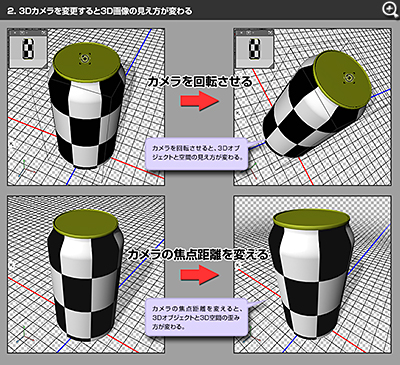 |
|
|
|
|
 |
|
|
|
|